苹果键盘怎么连接windows系统 苹果键盘连接windows系统方法
更新时间:2023-04-17 21:38:49作者:jzjob
随着苹果产品的普及,越来越多的人使用苹果键盘,但是苹果键盘并不是原生支持Windows系统的,这让许多用户在使用过程中遇到了困难。那么,苹果键盘是否能够正常连接windows系统呢?又该怎么顺利连接windows系统呢?今天,小编就来告诉大家苹果键盘连接windows系统的具体方法。
具体方法:
1.准备您的苹果Wireless Keyboard无线键盘,给键盘配上电池;通过win+X打开设备管理器,确定您的电脑有蓝牙设备。

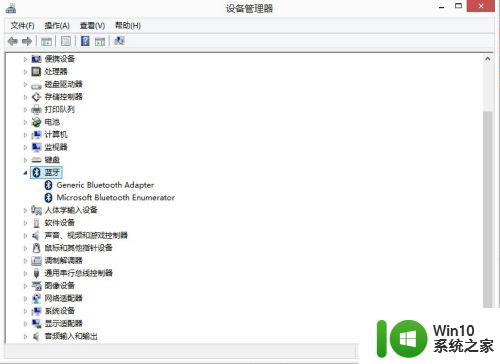
2.在windows8.1桌面右上角点出设置-更改电脑设计-电脑和设备-蓝牙,打开蓝牙并进行搜索设备。找到"配对连接已就绪"的Apple Wireless Keyboard键盘设备。
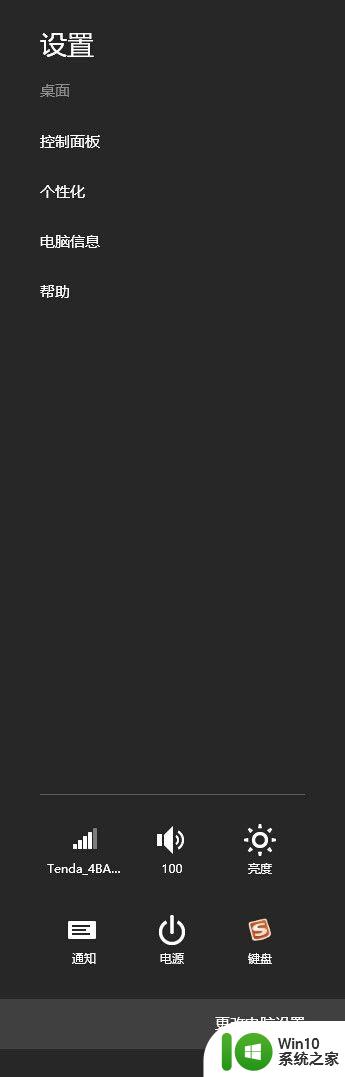
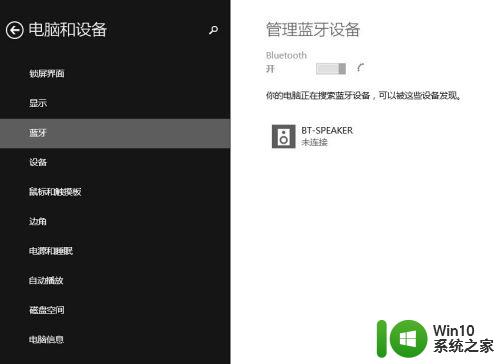
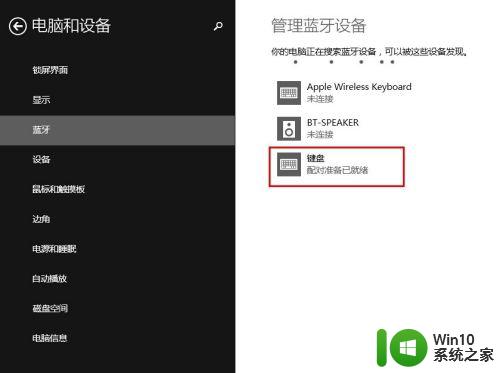
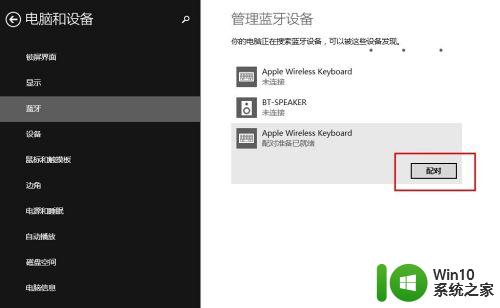
3.根据显示数字,在苹果键盘上点击这些数字,回车,马上会提示“已连接”。
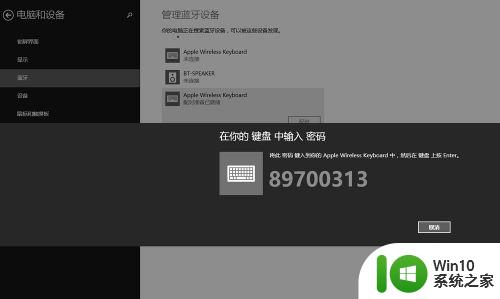

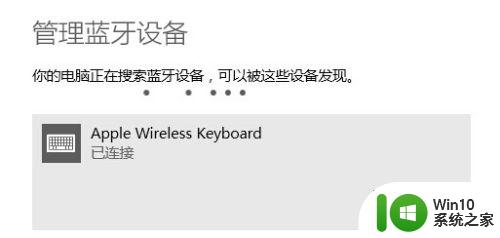
4.好了,拿这款世界上最好用的键盘去用吧,键盘使用上毫无延迟,速度超快。本篇百度经验即用Apple Wireless Keyboard苹果键盘编辑。
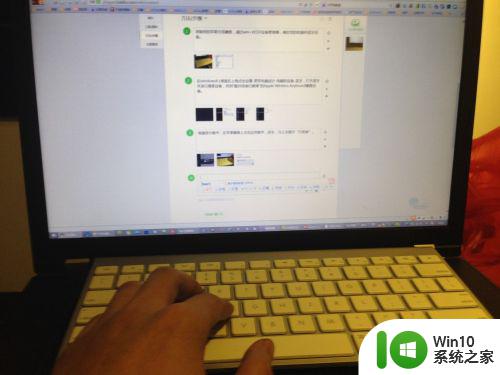
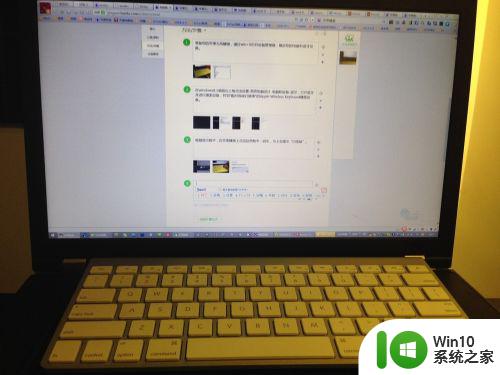
以上就是苹果键盘怎么连接windows系统的全部内容,有出现这种现象的小伙伴不妨根据小编的方法来解决吧,希望能够对大家有所帮助。
苹果键盘怎么连接windows系统 苹果键盘连接windows系统方法相关教程
- 苹果耳机怎么连接windows电脑 苹果耳机连接windows电脑方法
- 苹果蓝牙鼠标连接windows的方法 苹果蓝牙鼠标如何连接windows
- 苹果电脑与无线键盘如何连接 苹果电脑无线键盘怎么连接电脑
- 苹果手机怎么用u盘 苹果手机连接u盘方法 苹果手机如何连接U盘
- 苹果双系统怎么删除windows 苹果删除windows系统的方法
- 苹果装windows系统的具体方法 苹果怎么安装windows系统
- windows切换苹果系统的方法 windows换苹果系统的详细教程
- 苹果一体机无线键盘没反应如何解决 苹果一体机蓝牙键盘连接不上怎么办
- 苹果windows双系统怎么切换 苹果和windows双系统如何切换
- 苹果耳机airpods怎么连接苹果电脑 airpods如何连接苹果电脑
- 外接硬盘连接系统的方法 外接硬盘如何在Windows系统中连接
- 苹果耳机怎么和windows电脑连接 苹果耳机连接windows电脑无法识别
- U盘装机提示Error 15:File Not Found怎么解决 U盘装机Error 15怎么解决
- 无线网络手机能连上电脑连不上怎么办 无线网络手机连接电脑失败怎么解决
- 酷我音乐电脑版怎么取消边听歌变缓存 酷我音乐电脑版取消边听歌功能步骤
- 设置电脑ip提示出现了一个意外怎么解决 电脑IP设置出现意外怎么办
电脑教程推荐
- 1 w8系统运行程序提示msg:xxxx.exe–无法找到入口的解决方法 w8系统无法找到入口程序解决方法
- 2 雷电模拟器游戏中心打不开一直加载中怎么解决 雷电模拟器游戏中心无法打开怎么办
- 3 如何使用disk genius调整分区大小c盘 Disk Genius如何调整C盘分区大小
- 4 清除xp系统操作记录保护隐私安全的方法 如何清除Windows XP系统中的操作记录以保护隐私安全
- 5 u盘需要提供管理员权限才能复制到文件夹怎么办 u盘复制文件夹需要管理员权限
- 6 华硕P8H61-M PLUS主板bios设置u盘启动的步骤图解 华硕P8H61-M PLUS主板bios设置u盘启动方法步骤图解
- 7 无法打开这个应用请与你的系统管理员联系怎么办 应用打不开怎么处理
- 8 华擎主板设置bios的方法 华擎主板bios设置教程
- 9 笔记本无法正常启动您的电脑oxc0000001修复方法 笔记本电脑启动错误oxc0000001解决方法
- 10 U盘盘符不显示时打开U盘的技巧 U盘插入电脑后没反应怎么办
win10系统推荐
- 1 番茄家园ghost win10 32位旗舰破解版v2023.12
- 2 索尼笔记本ghost win10 64位原版正式版v2023.12
- 3 系统之家ghost win10 64位u盘家庭版v2023.12
- 4 电脑公司ghost win10 64位官方破解版v2023.12
- 5 系统之家windows10 64位原版安装版v2023.12
- 6 深度技术ghost win10 64位极速稳定版v2023.12
- 7 雨林木风ghost win10 64位专业旗舰版v2023.12
- 8 电脑公司ghost win10 32位正式装机版v2023.12
- 9 系统之家ghost win10 64位专业版原版下载v2023.12
- 10 深度技术ghost win10 32位最新旗舰版v2023.11